йӣ·з”өжЁЎжӢҹеҷЁзҺҜеўғжЈҖжөӢеӨұиҙҘзҡ„еёёи§Ғж №жәҗ
еҪ“з”ЁжҲ·жү“ејҖйӣ·з”өжЁЎжӢҹеҷЁж—¶пјҢеҰӮжһңеҮәзҺ°вҖңзҺҜеўғжЈҖжөӢеӨұиҙҘвҖқжҲ–вҖңж— жі•еҗҜеҠЁиҷҡжӢҹзҺҜеўғвҖқзӯүй”ҷиҜҜпјҢеӨ§еӨҡж•°жғ…еҶөдёӢжҳҜзі»з»ҹеә•еұӮиҷҡжӢҹеҢ–й…ҚзҪ®гҖҒй©ұеҠЁеҶІзӘҒжҲ–е…је®№жҖ§й—®йўҳйҖ жҲҗзҡ„гҖӮ
д»ҘдёӢжҳҜдёүзұ»жңҖеёёи§ҒеҺҹеӣ пјҡ
-
CPUиҷҡжӢҹеҢ–жңӘејҖеҗҜпјҲVTе…ій—ӯпјү
йӣ·з”өжЁЎжӢҹеҷЁиҝҗиЎҢдҫқиө–CPUзҡ„иҷҡжӢҹеҢ–жҠҖжңҜпјҲIntel VT-x жҲ– AMD-VпјүгҖӮиӢҘиҜҘеҠҹиғҪжңӘеңЁ BIOS дёӯеҗҜз”ЁпјҢжЁЎжӢҹеҷЁе°Ҷж— жі•жӯЈеёёеҠ иҪҪиҷҡжӢҹеј•ж“ҺгҖӮ -
Windows зі»з»ҹ组件еҶІзӘҒ
Windows зҡ„ Hyper-VгҖҒиҷҡжӢҹжңәе№іеҸ°пјҲVirtual Machine Platformпјү жҲ– жІҷзӣ’жЁЎејҸпјҲSandboxпјү дёҺйӣ·з”өиҷҡжӢҹеј•ж“ҺеҶІзӘҒпјҢеҜјиҮҙжЈҖжөӢеӨұиҙҘгҖӮ -
й©ұеҠЁдёҺжҳҫеҚЎе…је®№й—®йўҳ
жҳҫеҚЎй©ұеҠЁзүҲжң¬иҝҮж—§жҲ–еӣҫеҪўAPIпјҲOpenGL/DirectXпјүејӮеёёпјҢд№ҹеҸҜиғҪеј•иө·жЁЎжӢҹеҷЁй»‘еұҸжҲ–еҠ иҪҪеӨұиҙҘгҖӮ
й’ҲеҜ№иҝҷдәӣй—®йўҳпјҢйӣ·з”өе®ҳж–№жҸҗдҫӣдәҶе®Ңж•ҙдҝ®еӨҚж–№жЎҲпјҢиҜҰи§Ғе®ҳж–№ж–ҮжЎЈ
рҹ‘ү е…Ёйқўи§ЈеҶійӣ·з”өжЁЎжӢҹеҷЁзҺҜеўғжЈҖжөӢеӨұиҙҘпјҡд»Һж №жәҗдҝ®еӨҚеҲ°дјҳеҢ–пјҢжҸҗдҫӣдәҶиҜҰз»Ҷзҡ„BIOSгҖҒжҳҫеҚЎдёҺзі»з»ҹи®ҫзҪ®ж“ҚдҪңжӯҘйӘӨгҖӮ
йӣ·з”өжЁЎжӢҹеҷЁдјҳеҢ–и®ҫзҪ®пјҡжҒўеӨҚзЁіе®ҡиҝҗиЎҢзҡ„е…ій”®
и§ЈеҶізҺҜеўғжЈҖжөӢй—®йўҳеҗҺпјҢдёӢдёҖжӯҘе°ұжҳҜдјҳеҢ–жЁЎжӢҹеҷЁжҖ§иғҪпјҢи®©жёёжҲҸиҝҗиЎҢжӣҙзЁіе®ҡгҖҒжӣҙжөҒз•…гҖӮ
1. еҗҜ用硬件иҷҡжӢҹеҢ–пјҲVTпјү
иҝӣе…Ҙз”өи„‘BIOS вҶ’ жҹҘжүҫвҖңIntel Virtualization TechnologyвҖқжҲ–вҖңAMD-VвҖқйҖүйЎ№ вҶ’ и®ҫзҪ®дёәвҖңEnabledвҖқгҖӮ
ејҖеҗҜеҗҺпјҢеҸҜжҳҫи‘—жҸҗеҚҮеӨҡејҖиҝҗиЎҢзЁіе®ҡжҖ§гҖӮ
2. и°ғж•ҙжҳҫеҚЎжЁЎејҸдёҺеҲҶиҫЁзҺҮ
-
еңЁжЁЎжӢҹеҷЁи®ҫзҪ®дёӯйҖүжӢ©вҖңзӢ¬з«ӢжҳҫеҚЎжёІжҹ“вҖқжЁЎејҸгҖӮ
-
еҲҶиҫЁзҺҮе»әи®®и®ҫзҪ®дёә1280Г—720пјҢDPIдёә240пјҢе…јйЎҫжё…жҷ°еәҰдёҺжҖ§иғҪгҖӮ
-
иӢҘйҒҮеҲ°жҺүеё§пјҢеҸҜе°ҶжёІжҹ“жЁЎејҸд»ҺвҖңOpenGLвҖқеҲҮжҚўдёәвҖңDirectXвҖқгҖӮ
3. еҲҶй…ҚеҗҲзҗҶиө„жәҗ
-
еҶ…еӯҳе»әи®®еҚ•е®һдҫӢеҲҶй…Қ 4GB д»ҘдёҠгҖӮ
-
CPUж ёеҝғе»әи®®дёәзі»з»ҹжҖ»ж•°зҡ„дёҖеҚҠпјҢдҫӢеҰӮ8ж ёзі»з»ҹи®ҫзҪ®4ж ёгҖӮ
-
е…ій—ӯеӨҡдҪҷеҗҺеҸ°зЁӢеәҸпјҢеҰӮEdgeиҮӘеҠЁжӣҙж–°гҖҒжқҖжҜ’е®һж—¶йҳІжҠӨзӯүгҖӮ
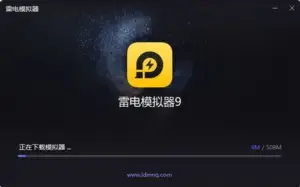
жӣҙеӨҡи§ЈеҶіж–№жЎҲеҸҜеҸӮиҖғпјӣйӣ·з”өжЁЎжӢҹеҷЁжӣҙж–°дёҺеҚҮзә§ж–№жі•иҜҰи§Ј
жҳҫеҚЎй©ұеҠЁдёҺзі»з»ҹдјҳеҢ–пјҡеҚЎйЎҝй—®йўҳзҡ„зңҹжӯЈи§ЈеҶід№ӢйҒ“
еҰӮжһңеңЁдҝ®еӨҚеҗҺд»ҚеҮәзҺ°еҚЎйЎҝгҖҒжҺүеё§гҖҒеҠ иҪҪж…ўзӯүй—®йўҳпјҢеҸҜиғҪжҳҜеӣҫеҪўй©ұеҠЁжҲ–зі»з»ҹиө„жәҗ瓶йўҲгҖӮ
1. жӣҙж–°жҳҫеҚЎй©ұеҠЁ
жҳҫеҚЎй©ұеҠЁжҳҜжЁЎжӢҹеҷЁжҖ§иғҪзҡ„еҶіе®ҡеӣ зҙ гҖӮе»әи®®еүҚеҫҖе®ҳзҪ‘жӣҙж–°жңҖж–°зүҲжң¬пјҡ
-
Intelж ёжҳҫз”ЁжҲ·еҲҷеҸҜдҪҝз”Ё Intel й©ұеҠЁж”ҜжҢҒеҠ©жүӢ иҮӘеҠЁиҜҶеҲ«жӣҙж–°гҖӮ
й©ұеҠЁжӣҙж–°еҗҺпјҢйҮҚж–°еҗҜеҠЁз”ө脑并清зҗҶжҳҫеӯҳзј“еӯҳпјҢеҸҜжңүж•ҲжҸҗеҚҮйӣ·з”өжЁЎжӢҹеҷЁеё§зҺҮиЎЁзҺ°гҖӮ
2. еҗҜз”ЁWindowsеӣҫеҪўеҠ йҖҹ
жү“ејҖзі»з»ҹи®ҫзҪ® вҶ’ вҖңжҳҫзӨәвҖқ вҶ’ вҖңеӣҫеҪўи®ҫзҪ®вҖқ вҶ’ е°Ҷйӣ·з”өжЁЎжӢҹеҷЁж·»еҠ дёәвҖңй«ҳжҖ§иғҪGPUвҖқиҝҗиЎҢйЎ№гҖӮ
иҜҘеҠҹиғҪиғҪе……еҲҶи°ғз”ЁжҳҫеҚЎжҖ§иғҪпјҢжҳҫи‘—ж”№е–„еҚЎйЎҝдёҺеҚЎеұҸзҺ°иұЎгҖӮ
3. дҪҝз”ЁSSDдёҺзЈҒзӣҳжё…зҗҶ
е°Ҷйӣ·з”өжЁЎжӢҹеҷЁе®үиЈ…иҮіSSDеӣәжҖҒзЎ¬зӣҳпјҢеҸҜд»Ҙе°ҶеҠ иҪҪж—¶й—ҙзј©зҹӯиҮіеҺҹе…Ҳзҡ„дёүеҲҶд№ӢдёҖгҖӮ
е®ҡжңҹжү§иЎҢвҖңзЈҒзӣҳжё…зҗҶвҖқеҠҹиғҪпјҢжё…йҷӨдёҙж—¶зј“еӯҳдёҺж®Ӣз•ҷж—Ҙеҝ—пјҢдҝқжҢҒиҝҗиЎҢзҺҜеўғж•ҙжҙҒгҖӮ

жғідәҶи§ЈжӣҙеӨҡиҜҰз»ҶжӯҘйӘӨпјҹеҸҜд»ҘеҸӮиҖғпјӣйӣ·з”өжЁЎжӢҹеҷЁжҸҗеҚҮFPSж•ҷзЁӢ
еӨҡејҖзҺҜеўғдјҳеҢ–пјҡи®©йӣ·з”өжЁЎжӢҹеҷЁжӣҙејәеӨ§
еӨҡејҖжҳҜйӣ·з”өжЁЎжӢҹеҷЁзҡ„дёҖеӨ§зү№иүІпјҢдҪҶеҗҢж—¶д№ҹжҳҜжҖ§иғҪ瓶йўҲжүҖеңЁгҖӮиҰҒе®һзҺ°й«ҳж•ҲеӨҡејҖпјҢеҸҜйҒөеҫӘд»ҘдёӢдјҳеҢ–зӯ–з•Ҙпјҡ
-
еҲҶй…Қиө„жәҗжҜ”дҫӢпјҡжҜҸдёӘжЁЎжӢҹеҷЁеҲҶй…ҚеҗҲзҗҶзҡ„CPUдёҺеҶ…еӯҳпјҢйҳІжӯўзі»з»ҹиҝҮиҪҪгҖӮ
-
дҪҝз”ЁеӨҡејҖеҗҢжӯҘеҷЁпјҡеңЁжёёжҲҸжҢӮжңәжҲ–еӨҡд»»еҠЎж“ҚдҪңж—¶пјҢеҸҜеҗҢжӯҘжҺ§еҲ¶еӨҡдёӘзӘ—еҸЈпјҢжҸҗй«ҳж•ҲзҺҮгҖӮ
-
йҷҚдҪҺеё§зҺҮдёҠйҷҗпјҡеңЁеҗҺеҸ°иҝҗиЎҢж—¶е°Ҷеё§зҺҮи®ҫдёә30FPSпјҢеҸҜеӨ§е№…еҮҸе°‘еҠҹиҖ—дёҺжё©еәҰгҖӮ
зі»з»ҹе…је®№дёҺиҷҡжӢҹеј•ж“ҺйҮҚе»ә
йғЁеҲҶз”ЁжҲ·еңЁWindows 11зі»з»ҹдёӯд»ҚдјҡйҒҮеҲ°е…је®№жҖ§й—®йўҳпјҢиҝҷйҖҡеёёдёҺHyper-VжҲ–SandboxеҶІзӘҒжңүе…ігҖӮ
и§ЈеҶіж–№жЎҲеҰӮдёӢпјҡ
-
жү“ејҖвҖңжҺ§еҲ¶йқўжқҝвҖқ вҶ’ вҖңзЁӢеәҸе’ҢеҠҹиғҪвҖқ вҶ’ вҖңеҗҜз”ЁжҲ–е…ій—ӯWindowsеҠҹиғҪвҖқгҖӮ
-
еҸ–ж¶ҲеӢҫйҖүд»ҘдёӢйҖүйЎ№пјҡ
-
Hyper-V
-
иҷҡжӢҹжңәе№іеҸ°
-
WindowsжІҷзӣ’
-
-
дҝқеӯҳ并йҮҚеҗҜзі»з»ҹгҖӮ
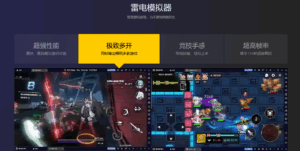
жӣҙеӨҡй—®йўҳи§Јзӯ”еҸҜеҸӮиҖғпјӣйӣ·з”өжЁЎжӢҹеҷЁжёёжҲҸжҢүй”®иҮӘе®ҡд№үж•ҷзЁӢ
йҖҡиҝҮд»ҘдёҠж–№жі•пјҢз”ЁжҲ·дёҚд»…иғҪеҪ»еә•и§ЈеҶійӣ·з”өжЁЎжӢҹеҷЁзҺҜеўғжЈҖжөӢеӨұиҙҘзҡ„й—®йўҳпјҢиҝҳиғҪзі»з»ҹдјҳеҢ–жЁЎжӢҹеҷЁиҝҗиЎҢзҺҜеўғпјҢд»ҺиҖҢе®һзҺ°жӣҙеҝ«зҡ„еҗҜеҠЁйҖҹеәҰгҖҒжӣҙзЁіе®ҡзҡ„еӨҡејҖдҪ“йӘҢдёҺжӣҙжөҒз•…зҡ„з”»йқўиЎЁзҺ°гҖӮ
